REGZA 42Z7の取扱説明書・マニュアル [全116ページ 9.10MB]
manual.pdf?no=83298&fw=1&pid=15553
http://www.toshiba-living.jp/.../manual.pdf?no=83298&fw=1&pid=15553 - 9.10MB
- キャッシュ
36031view
116page / 9.10MB
86インタ ネ トに接続する準備編 手動設定● 接続に必要な設定を、一つ一つ手動で設定する場合に選びます。● お使いの無線LANアクセスポイントの取扱説明書をご覧ください。 各項目を、以降の手順で設定する手動設定設定してください。ネットワーク名(SSID) :セキュリティ:暗号方式:セキュリティキー:設定完了キーインデックス:● で「ネットワーク名(SSID)」を選び、 を押します。 接続したいアクセスポイントのSSID(ネットワーク名)を入力してください。● で「セキュリティ」を選び、 を押します。 で「Open System」、「Shared Key」、「WPA-PSK」または「WPA2-PSK」から選び、を押します。● で「暗号方式」を選び、 を押します。 で「AES」、「TKIP」、「WEP」または「暗号なし」から選び、を押します。「暗号なし」に設定すると、無線 LAN 経由で本機から送信する情報のセキュリティが無防備になるため、悪意ある第三者に情報を盗み見られるおそれがあります。暗号方式は「AES」などに設定することをおすすめします。● で「セキュリティキー」を選び、 を押します。 接続したいアクセスポイントが指定する、「セキュリティキー」を入力します。● 「WEP」を選んだ場合は、 で「キーインデックス」を選び、を押します。 で「キーインデックス1 ~ 4」から選び、 を押します。 「AES」、「TKIP」、または「暗号なし」を選んだ場合、「キーインデックス」は、「1」に固定されます。❷ で「設定完了」を選び、 を押す❸ 設定内容を確認し、を押す ❶ で「使用する(推奨)」または「使用しない」を選び、を押す802.11n 高速通信機能802.11n の高速通信機能を使用しますか?「使用する(推奨)」を選ぶとより快適にネットワークサービスを利用できます。使用する(推奨)使用しない・使用する ······· 無線LANアクセスポイントが対応している場合、同時に二つのチャンネルを使って通信します。ネットワーク経由での映像再生・配信に適しています。・使用しない ··· 一つ のチャンネルを使って通信します。 無線LAN情報❶ 無線LAN情報の検出の完了を待つ●検出が終わると下のような画面が表示されます。無線LAN情報ネットワーク名(SSID)状態電波強度モード○○○○○○○○○接続11aCH 8暗号方式セキュリティ WPA2-PSKAES● を押すと、無線LANアクセスポイントの検出を行います。 MACアドレス無線LAN情報ネットワーク名(SSID) CH 電波強度○○○○○○○○○○○○○○○○○○○○○○○○○○○○○○○○○○○○36441212強中中弱XX-XX-XX-XX-XX-XXXX-XX-XX-XX-XX-XXXX-XX-XX-XX-XX-XXXX-XX-XX-XX-XX-XX ❶ で「はい」または「いいえ」を選び、 を押す無線LAN設定の初期化無線LAN設定をお買い上げ時の状態に戻しますか?※お買い上げ時の状態に戻すと接続中の無線LANを切断し、接続タイプを有線LANに変更します。はいいいえインタ ネ トを利用するための設定をするインターネットに接続する インターネットを利用するための設定をする つづき
参考になったと評価
 42人が参考になったと評価しています。
42人が参考になったと評価しています。
その他の取扱説明書
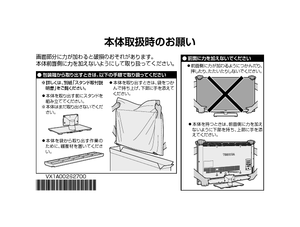
838 view

2971 view

1769 view









 42人が参考になったと評価しています。
42人が参考になったと評価しています。



